图片怎么转换成cad?让设计更高效的3个实用方法
图片怎么转换成cad?在现代设计工作中,CAD软件已成为不可或缺的工具,而将图片快速转换成CAD格式则是提升工作效率的关键步骤之一。无论是将手绘草图转化为数字文件,还是将现有的平面设计以矢量形式重新呈现,掌握图片如何转换成CAD的方法都能为设计师节省宝贵的时间和精力。接下来,我们将介绍3个实用的方法,帮助你轻松完成这一过程,让设计工作更高效、更专业。

方法一:借助CAD编辑软件进行转换
专业的CAD编辑软件能够将图片中的线条、形状和比例转化为CAD图形,确保设计的准确性。并且在转换后,用户可以直接在CAD环境中进行进一步的编辑和调整,如添加注释、修改尺寸、优化图形等,这些都是在图片格式中难以实现的。
步骤概述:(以迅捷CAD编辑器为例)
1.打开编辑器,通过拖拽的方式将需要转换的图片导入到软件中。
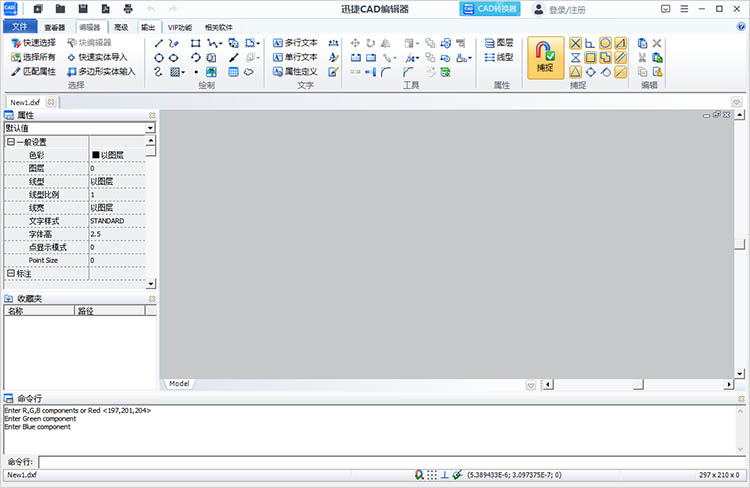
2.完成图片导入后,可以对图纸进行简单的编辑,例如更换背景色、添加文字文本等。

3.点击【文件】,在选项栏中找到【另存为】功能。在弹出的窗口中选择合适的保存类型,以及文件的储存位置,点击【保存】即可完成图片转CAD的操作。
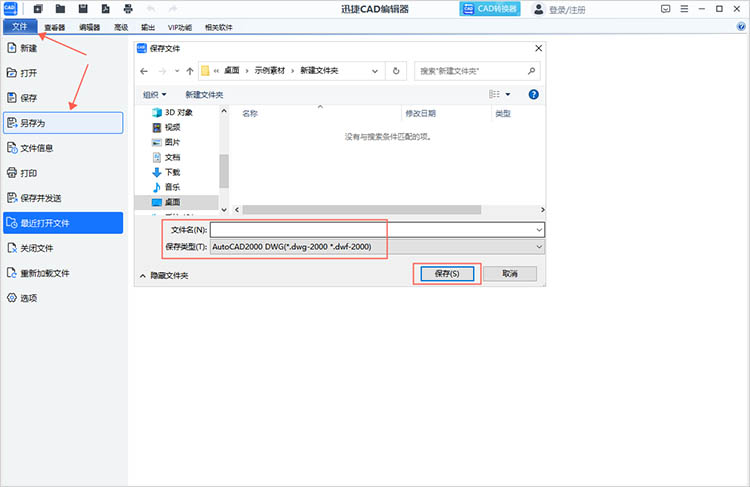
方法二:使用CAD转换软件进行转换
专业转换软件通常能够提供更高的准确性和细节保留,确保图纸中重要的设计元素和比例得到准确再现,便于后续的分享与合作。迅捷CAD转换器是一款专注于CAD文件格式转换的工具,主要用于将不同格式的设计文件(如DWG、DXF等)转换为其他常用格式或者将PDF等常见格式转换为CAD格式。
步骤概述:
1.通过转换工具将图片文件转换为PDF文件,方便我们进行后续的操作。
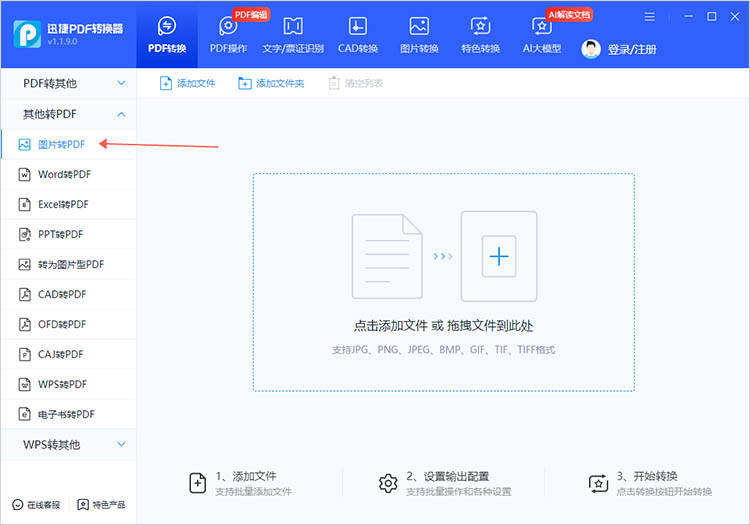
2.打开迅捷CAD转换器,软件首页找到【PDF转CAD】功能。点击进入后,通过【添加文件】将之前由图片转换而来的PDF文件上传。
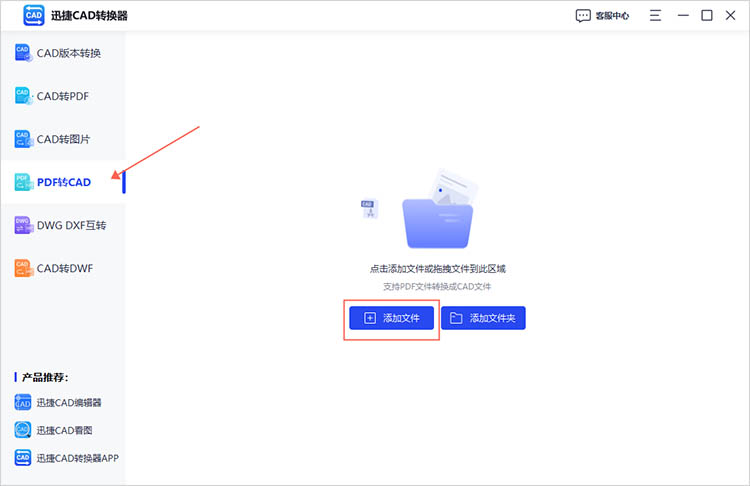
3.根据需求,对相关设置进行调整,例如转换页码、输出格式、输出版本等。点击【全部转换】,等待软件自动完成文件的转换即可。
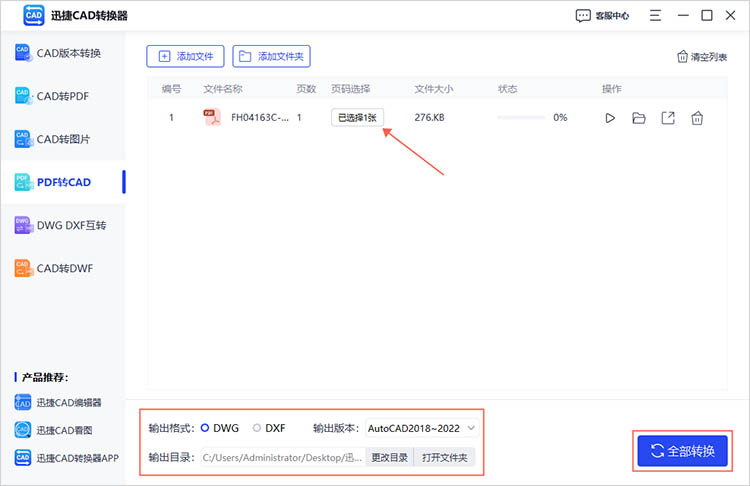
方法三:通过手动描摹进行转换
对于复杂或细节要求极高的图像,手动描摹可能是较为准确的方法。手动描摹允许设计师对细节进行控制,确保转化后的CAD图形与原图一致。同时,设计师还可以根据需要调整形状、尺寸和比例,灵活处理各类设计要求。
操作步骤:
1.打开CAD软件,创建新文档或打开现有项目。
2.将图片设置为背景或作为参考图层,使用CAD的绘图工具,如直线、圆、多段线等,逐一描摹图片中的线条和形状。
3.根据需要对线条进行调整,确保精度和比例正确。完成描摹后,保存为CAD文件。
关于“图片怎么转换成cad”的内容就说到这里,将图片转换成CAD格式是设计工作中不可或缺的一环,它不仅提升了设计效率,还确保了设计作品的可编辑性。无论是追求高效快捷的自动化处理,还是注重细节与精度的手工操作,掌握这些转换技巧都将为设计师们的工作带来极大的便利与提升。
相关文章
cad导出pdf怎么才能非常清晰?三种提高输出质量方法分享
cad导出pdf怎么才能非常清晰?在工程设计、建筑绘图等领域,CAD图纸的清晰度对于信息传递至关重要。将CAD文件导出为PDF格式时,清晰度往往成为考量因素之一。本文将为你分享四种提高CAD转PDF输出质量的方法,帮助你轻松实现清晰、高质量的PDF文件输出。
cad高版本转低版本怎么转?cad版本转换方法介绍
cad高版本转低版本怎么转?在CAD设计领域,版本转换是一个常见的需求。无论是由于软件更新迭代,还是由于工作环境的特殊要求,我们都有可能需要将CAD文件从高版本转换为低版本。这种情况可能会给我们带来一定的困扰,但是只要掌握了正确的转换方法,就能够轻松应对。接下来,我们将介绍几种将CAD高版本转换为低版本的方法,希望能够帮助大家解决CAD版本转换的问题。
CAD看图软件有哪些?分享三款CAD看图工具
平时我们查阅CAD图纸文件时,是需要借助CAD看图软件的,大家知道CAD看图软件有哪些吗?以下小编为大家分享三款CAD看图工具供大家选择。
cad转pdf不清晰怎么弄?分享三个提高输出质量的方法
cad转pdf不清晰怎么弄?在工程设计、建筑设计及制造业中,CAD文件的应用广泛。然而,在需要将CAD图纸分享给非专业人士或进行打印时,将CAD文件转换为PDF格式成为了一种常见需求。但不少用户会发现,直接转换后的PDF文件往往存在清晰度不足的问题,影响了文件的可读性和专业性。本文将分享三种提高CAD转PDF输出质量的方法,帮助大家轻松解决这一问题。
cad转换成可编辑pdf文件:简单实用的3种方法
在工程设计和文档共享领域,将cad转换成可编辑pdf文件是一项非常实用且常见的需求.本文将为有需要的小伙伴们分享三种简单又实用的CAD转PDF方法,帮助大家提升工作效率,优化文件管理流程.

 ”
” ”在浏览器中打开。
”在浏览器中打开。

